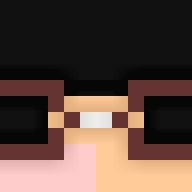어도비 포토샵(Adobe Photoshop)은 우리가 실생활에서 가장 많이 사용하는 컴퓨터 프로그램 중 하나입니다. 지금부터 포토샵의 주요 단축키들을 알려드리겠습니다. 이 단축키들은 대부분의 기능을 빠르게 사용할 수 있게 도와줍니다. 아래 단축키들은 Windows 기반 시스템을 기준으로 작성되어 있습니다. Mac에서는 'Ctrl' 키 대신 'Cmd' 키를 사용하면 됩니다.

- 이동 도구 (Move Tool): V
- 마그네틱 레이스 도구 (Magnetic Lasso Tool): L
- 자동 선택 도구 (Magic Wand Tool): W
- 크롭 도구 (Crop Tool): C
- 브러시 도구 (Brush Tool): B
- 복제 도구 (Clone Stamp Tool): S
- 지우개 도구 (Eraser Tool): E
- 그라디언트 도구 (Gradient Tool): G
- 텍스트 도구 (Text Tool): T
- 줌 도구 (Zoom Tool): Z
일부 추가 단축키는 다음과 같습니다.
- 새로운 레이어 (New Layer): Ctrl + Shift + N
- 레이어 복사 (Duplicate Layer): Ctrl + J
- 레이어 병합 (Merge Layers): Ctrl + E
- 전체 선택 (Select All): Ctrl + A
- 선택 해제 (Deselect): Ctrl + D
- 자르기 (Cut): Ctrl + X
- 복사 (Copy): Ctrl + C
- 붙여넣기 (Paste): Ctrl + V
- 실행 취소 (Undo): Ctrl + Z
- 다시 실행 (Redo): Ctrl + Shift + Z
- 이미지 크기 조정 (Image Size): Ctrl + Alt + I
- 캔버스 크기 조정 (Canvas Size): Ctrl + Alt + C
이 목록은 포토샵의 단축키 중 일부를 포함하며, 포토샵을 사용하면서 다양한 단축키를 발견할 수 있습니다. 활용하면 작업 시간을 단축시킬 수 있습니다.
포토샵을 사용하시는 분들은 특정한 목적을 가지고 사용하게 되실텐데요. 저의 경우 그림을 주 목적으로 사용하고 있답니다. 특히 저처럼 포토샵을 그림 용도로 사용하는 경우 특정 키들을 반복적으로 많이 사용하게 될 것입니다. 해당 키들의 단축키를 새로 설정하시면 더욱 편하게 사용하실 수 있을 것입니다.
위의 단축키 이외에도 그림을 그리는 분들이 자주 사용하는 단축키가 있습니다. 이는 아래와 같습니다.
- 수평 가이드 라인 (Horizontal Guide): Ctrl + R 후, 가이드 라인을 드래그하여 생성
- 수직 가이드 라인 (Vertical Guide): Ctrl + R 후, 가이드 라인을 드래그하여 생성
- 전체 화면 모드 (Full Screen Mode): F
- 레이어 패널 보기/숨기기 (Toggle Layer Panel): F7
- 브러시 패널 보기/숨기기 (Toggle Brush Panel): F5
- 레이어 스타일 패널 (Layer Style Panel): 클릭 레이어에서 오른쪽 버튼 클릭 후 '레이어 스타일' 선택
- 수준 조정 (Levels Adjustment): Ctrl + L
- 커브 조정 (Curves Adjustment): Ctrl + M
- 색상 밸런스 조정 (Color Balance Adjustment): Ctrl + B
- 채도 조정 (Hue/Saturation Adjustment): Ctrl + U
- 블렌딩 모드 변경 (Change Blending Mode): 레이어 패널에서 블렌딩 모드 드롭다운 메뉴를 사용하여 변경
포토샵 단축키를 숙지하면 작업을 더욱 효율적으로 할 수 있겠습니다. 특히 그림의 경우 한 손은 펜을 쥐고 있어야 하니 자주 쓰는 단축키들을 간단하게 바꾸는 것이 중요하답니다.
저의 경우는 라쏘 툴(마그네틱 레이스 도구), 선택 해제 툴 등의 단축키들을 제 임의대로 변경하여 편하게 사용하고 있습니다. 이러한 단축키들은 펜을 쥔 손의 반대 쪽(오른손으로 펜을 쥐면 키보드 왼쪽, 왼손으로 펜을쥐면 키보드 오른쪽)에 두시는 것이 좋겠지요.
'IT│컴퓨터│게임' 카테고리의 다른 글
| 유니티와 언리얼 비교: 어떤 엔진을 선택해야 할까 (0) | 2023.03.22 |
|---|---|
| 슈퍼마리오가 재밌는 게임인 이유. (0) | 2023.03.19 |
| 플스 유저라면 꼭 해야하는 게임 '시리즈' 5가지 추천 (0) | 2022.03.01 |
| 와이파이를 더 잘 작동하게하는 5가지 팁 (0) | 2022.02.17 |
| 넷플릭스에 VPN이 제대로 작동하지 않을 때 그 이유 (0) | 2022.02.16 |